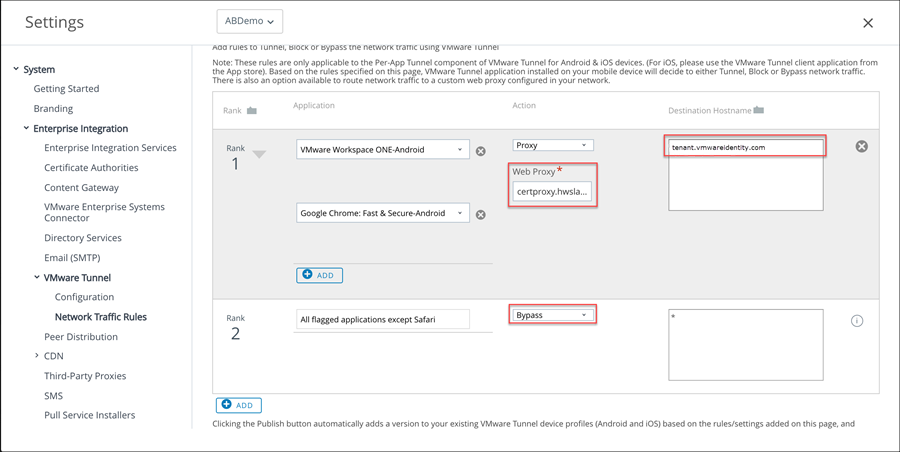Configurare le regole di accesso alla rete affinché il client Workspace ONE Tunnel instradi il traffico al proxy HTTPS per dispositivi Android.
Elencare le app Android configurate con l'opzione VPN per app per le regole del traffico e configurare l'indirizzo del server proxy, nonché il nome host di destinazione.
Configurare le regole di accesso al dispositivo per controllare in che modo il dispositivo gestisce il traffico proveniente da applicazioni specificate. Le regole del traffico del dispositivo forzano l'app Workspace ONE Tunnel a inviare traffico tramite il tunnel, bloccare tutto il traffico verso i domini specificati, ignorare la rete interna diretta a Internet o inviare il traffico a un sito proxy Web.
Vedere l'articolo Intervalli di indirizzi IP SaaS di Workspace ONE Access e Servizi Hub utilizzati per la configurazione di rete (68035) per l'elenco degli ambienti SaaS di Workspace ONE Access disponibili con i domini corrispondenti.
Per informazioni dettagliate sulla creazione delle regole del traffico di rete, vedere la guida di VMware Tunnel.
Prerequisiti
- VMware Tunnel è configurato con il componente tunnel per app attivato.
- App Microsoft Intune Company Portal configurata per l'utilizzo delle regole del traffico del dispositivo con SSO mobile di Android.
- Profilo VPN per Android creato.
- VPN per app abilitata per ogni app Android aggiunta alle regole del traffico di rete.
Procedura
- Dalla console di Workspace ONE UEM, passare a > .
- Nella scheda Regole del traffico del dispositivo, configurare le impostazioni delle regole del traffico del dispositivo come descritto nella guida di VMware Tunnel. Nel caso di SSO mobile per Android, configurare le impostazioni seguenti.
- Azione predefinita. La regola viene configurata automaticamente e si applica a tutte le applicazioni eccetto Safari. L'azione predefinita è sempre applicata per ultima.
| Opzione |
Descrizione |
| Tunnel |
Impostare l'azione su Tunnel se l'accesso alla VPN è necessario per SSO mobile per Android. Tutte le app (tranne Safari) del dispositivo configurate per VPN per app inviano il traffico di rete tramite il tunnel. |
| Ignora |
Se l'accesso alla VPN non è necessario per SSO mobile con Android, impostare l'azione su Bypass. Tutte le app (eccetto Safari) sul dispositivo configurate per VPN per app ignorano il tunnel e si connetteranno direttamente a Internet.
Importante: Con questa implementazione, non viene inviato traffico al server Tunnel quando il client Tunnel viene utilizzato solo per l'autenticazione Single Sign-On.
|
Dopo che la regola predefinita viene aggiornata e l'azione è impostata su
Bypass, viene aggiunta e configurata una regola del traffico di rete per il Single Sign-on Android.
- Selezionare Aggiungi per creare le regole aggiuntive eventualmente necessarie.
- Selezionare le frecce verso l'alto e verso il basso per riorganizzare la classificazione delle regole del traffico di rete. La regola predefinita occupa sempre l'ultima posizione.
- Nella colonna Applicazione, aggiungere le app Android configurate con il profilo VPN per app.
Nota: Se Microsoft Office 365 viene distribuito con l'app Microsoft Intune Company Portal, assicurarsi di aggiungere l'app Microsoft Company Portal all'elenco delle app nelle regole del traffico del dispositivo.
- Per i tenant in hosting nel cloud, nella colonna Azione, selezionare Proxy e specificare le informazioni sul proxy web. Immetterlo come certproxy.domain. Ad esempio, certproxy.workspaceoneaccess.com:5262.
Nella colonna Nome host di destinazione, immettere il nome host dell'istanza di
Workspace ONE Access di destinazione. Immetterlo come
<tenant>.workspaceoneaccess.com. Ad esempio,
myco.workspaceoneaccess.com. Il client
VMware Tunnel instrada il traffico verso il proxy HTTPS dal nome host di
Workspace ONE Access.
- Per le installazioni locali, nella colonna Azione, selezionare Proxy e specificare le informazioni relative al proxy web. Immettere il nome host Workspace ONE Access e la porta. Ad esempio login.example.com:5262.
Nota: Per le distribuzioni in locale, se si desidera fornire l'accesso esterno all'host
Workspace ONE Access, la porta del firewall 5262 (configurabile) deve essere aperta tra i dispositivi su Internet e l'host
Workspace ONE Access consentendo il pass-through SSL TCP livello 4 sul bilanciamento del carico/proxy inverso.
- Fare clic su Salva.
Operazioni successive
Pubblicare queste regole. Dopo aver pubblicato le regole, il dispositivo riceve un profilo VPN aggiornato e l'applicazione Workspace ONE Tunnel viene configurata per abilitare SSO.
Passare alla console di Workspace ONE Access e configurare l'SSO mobile per Android nella pagina del Fornitore di identità integrato.